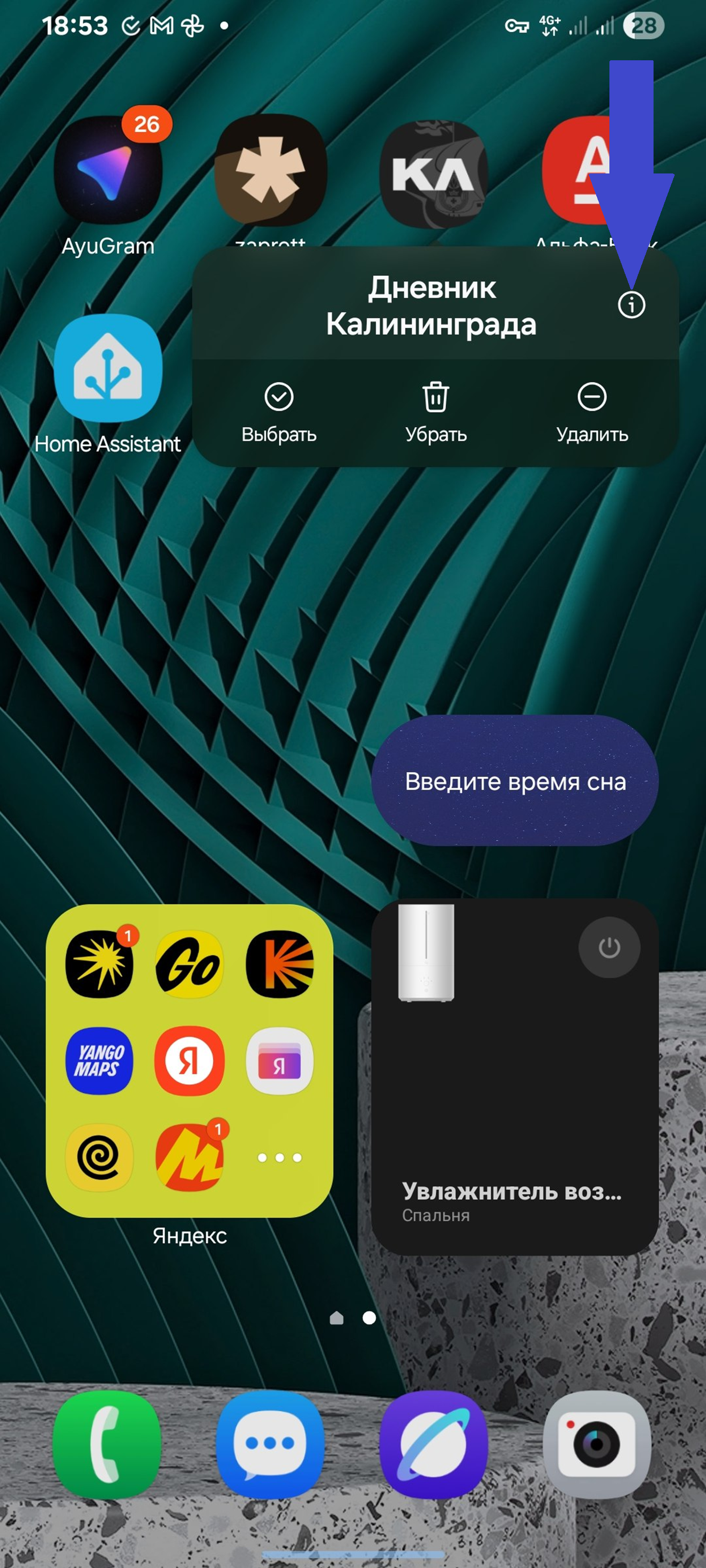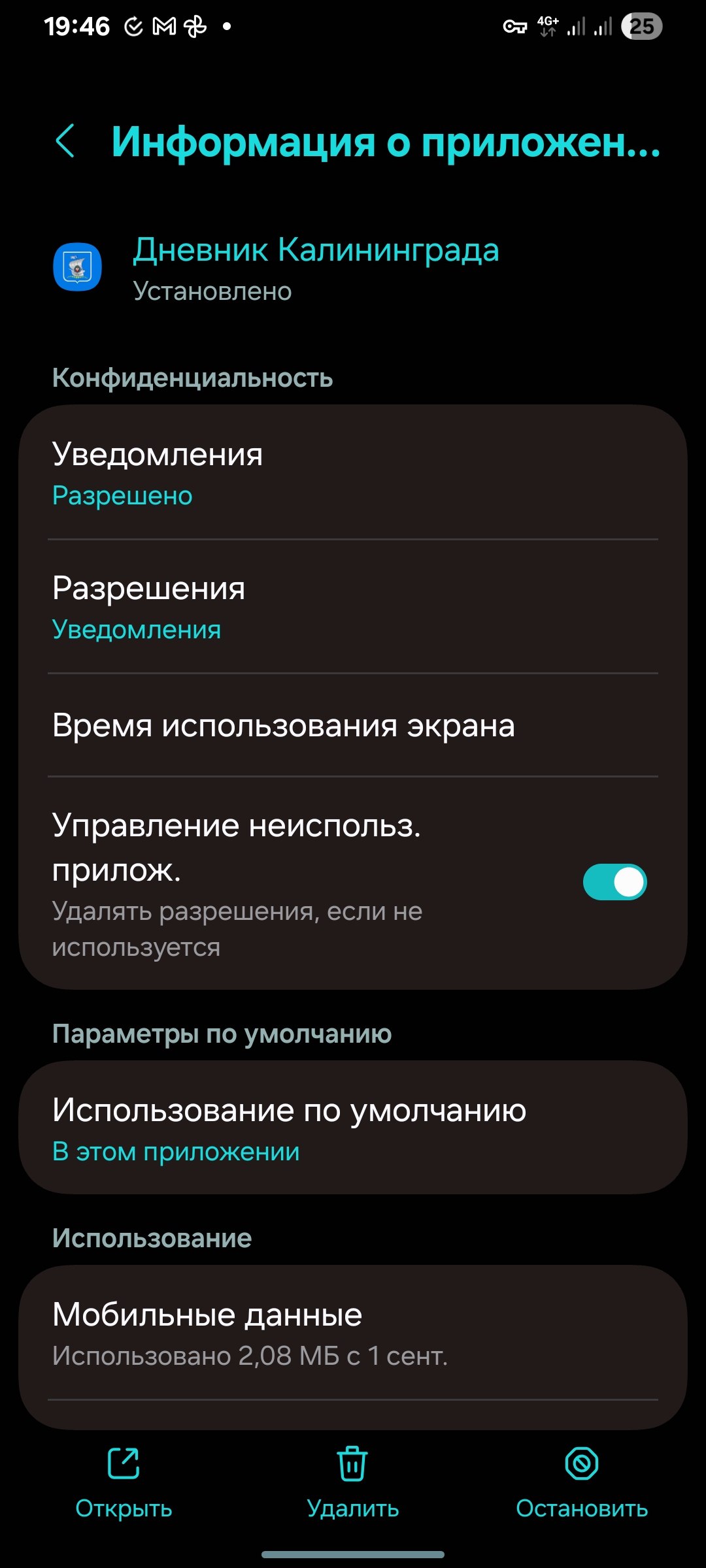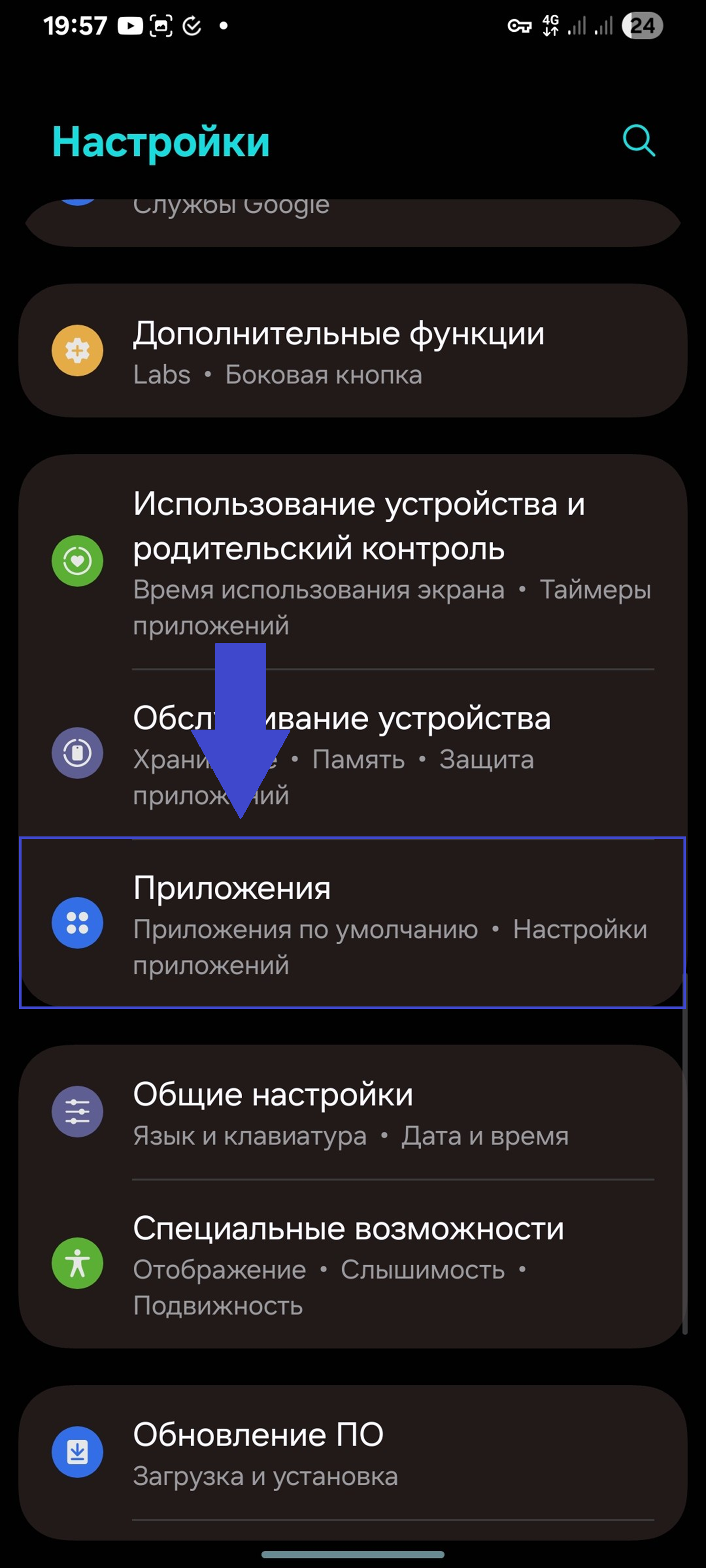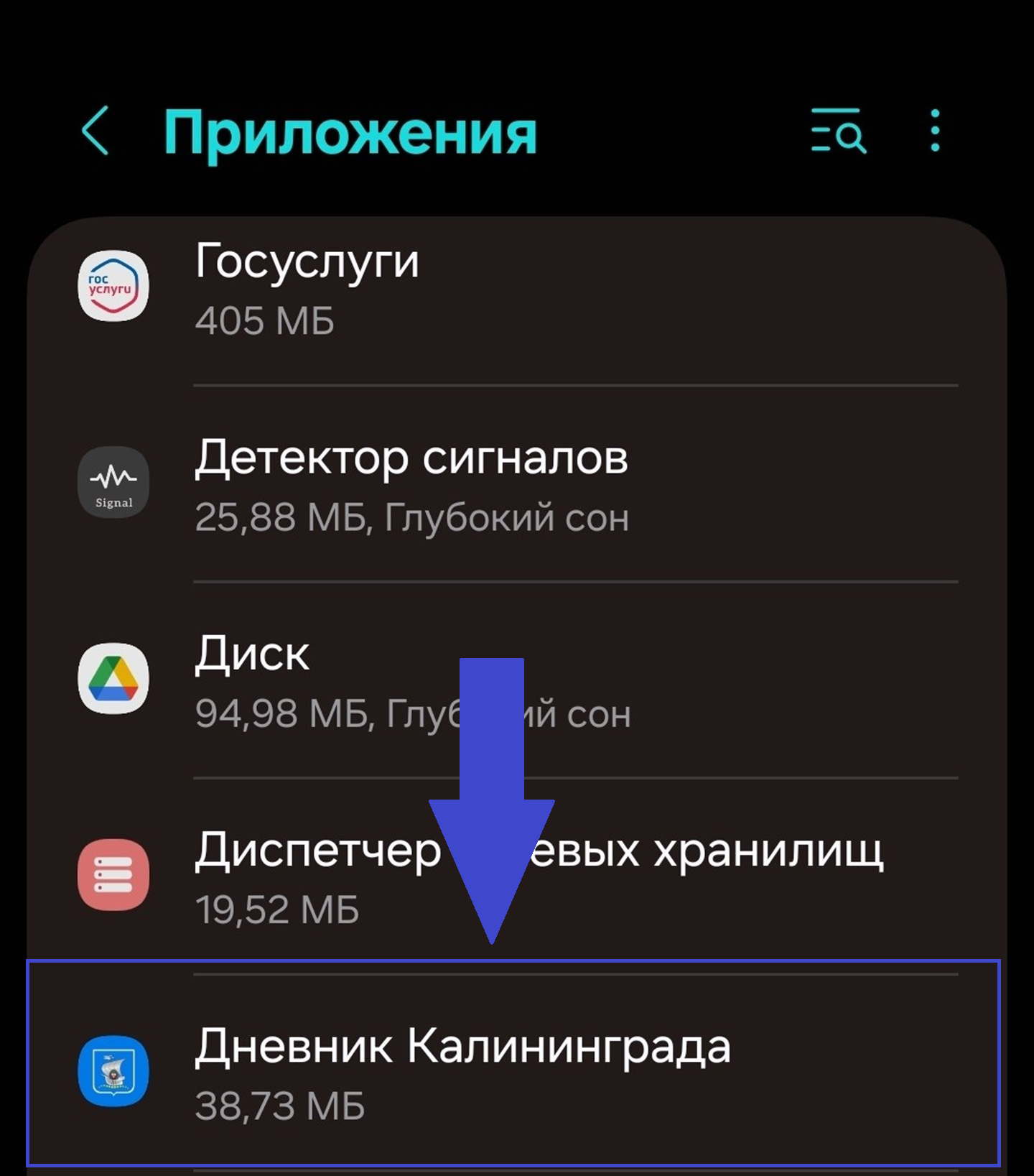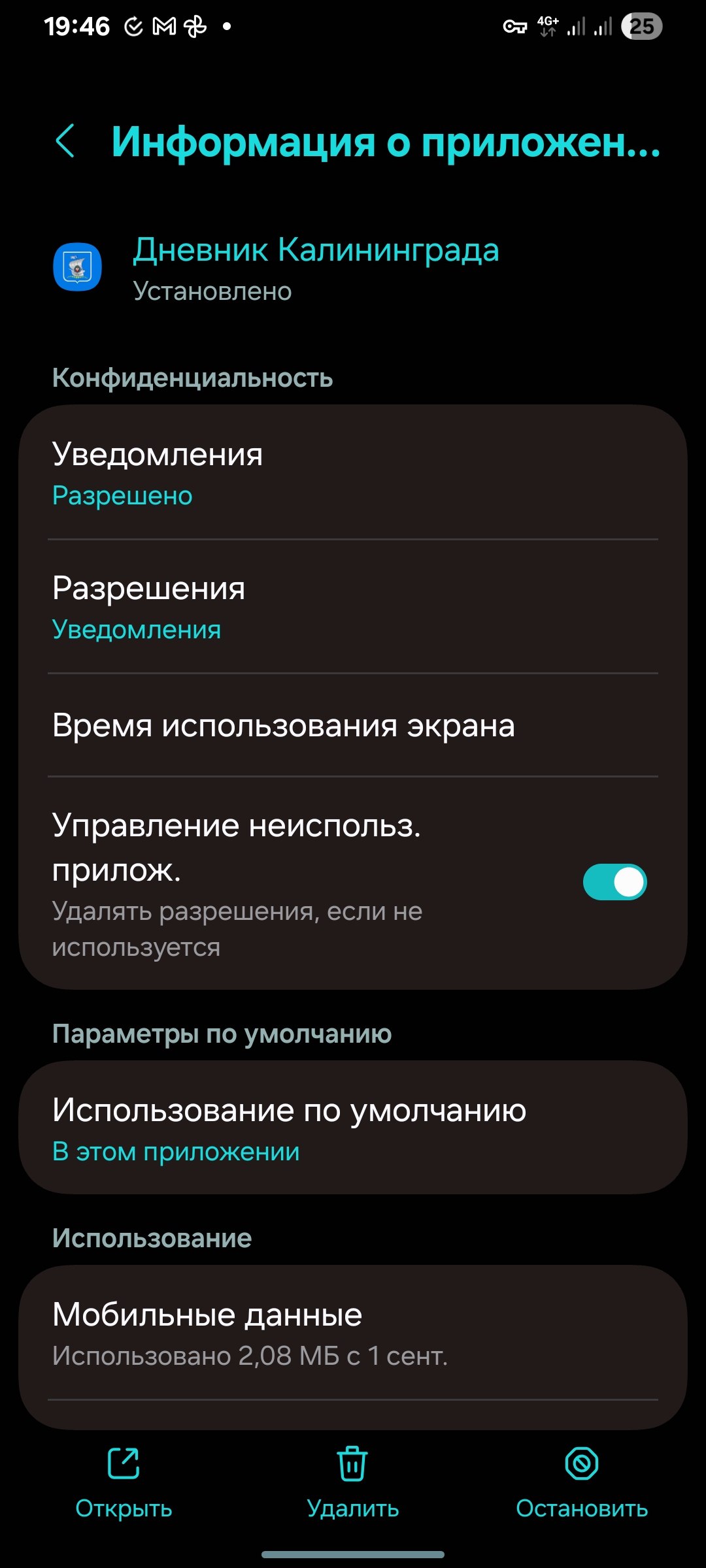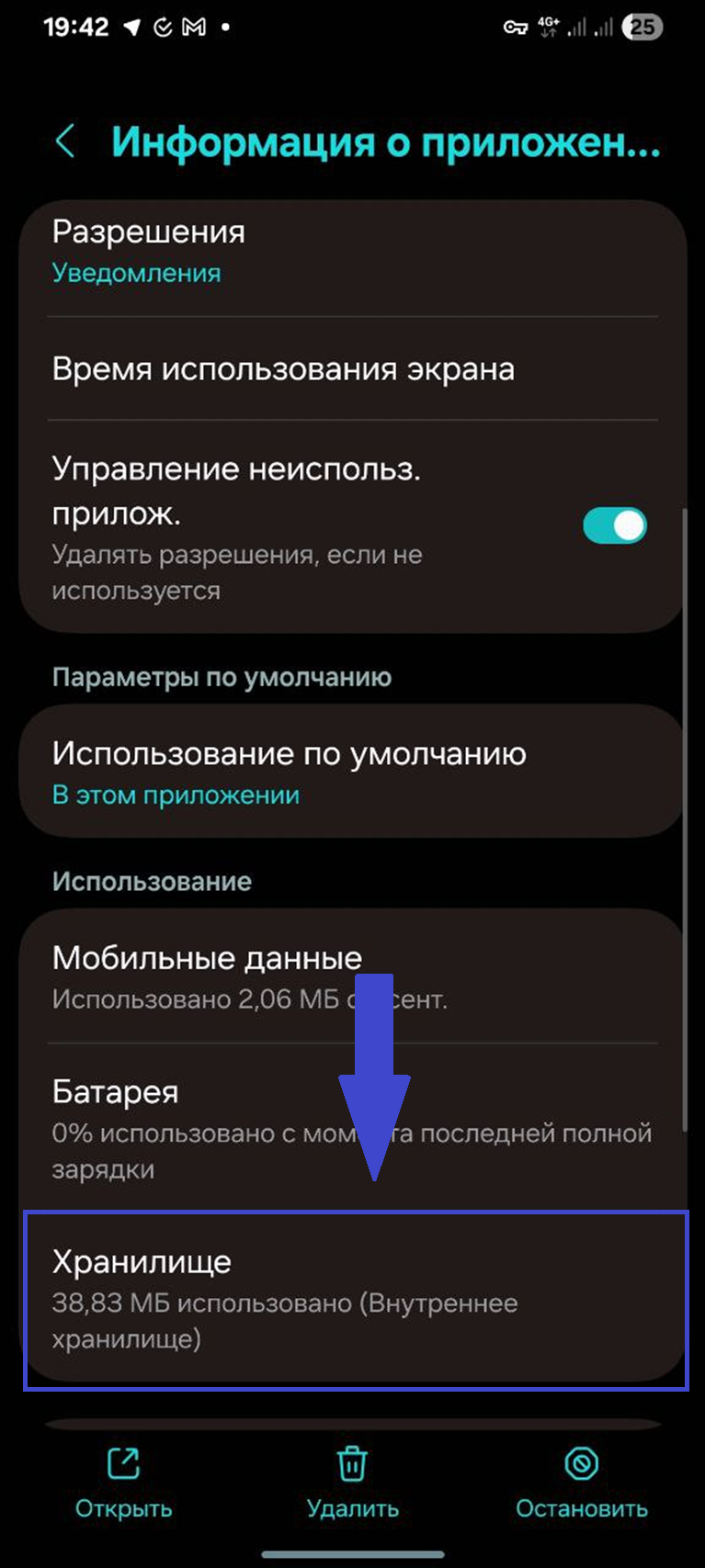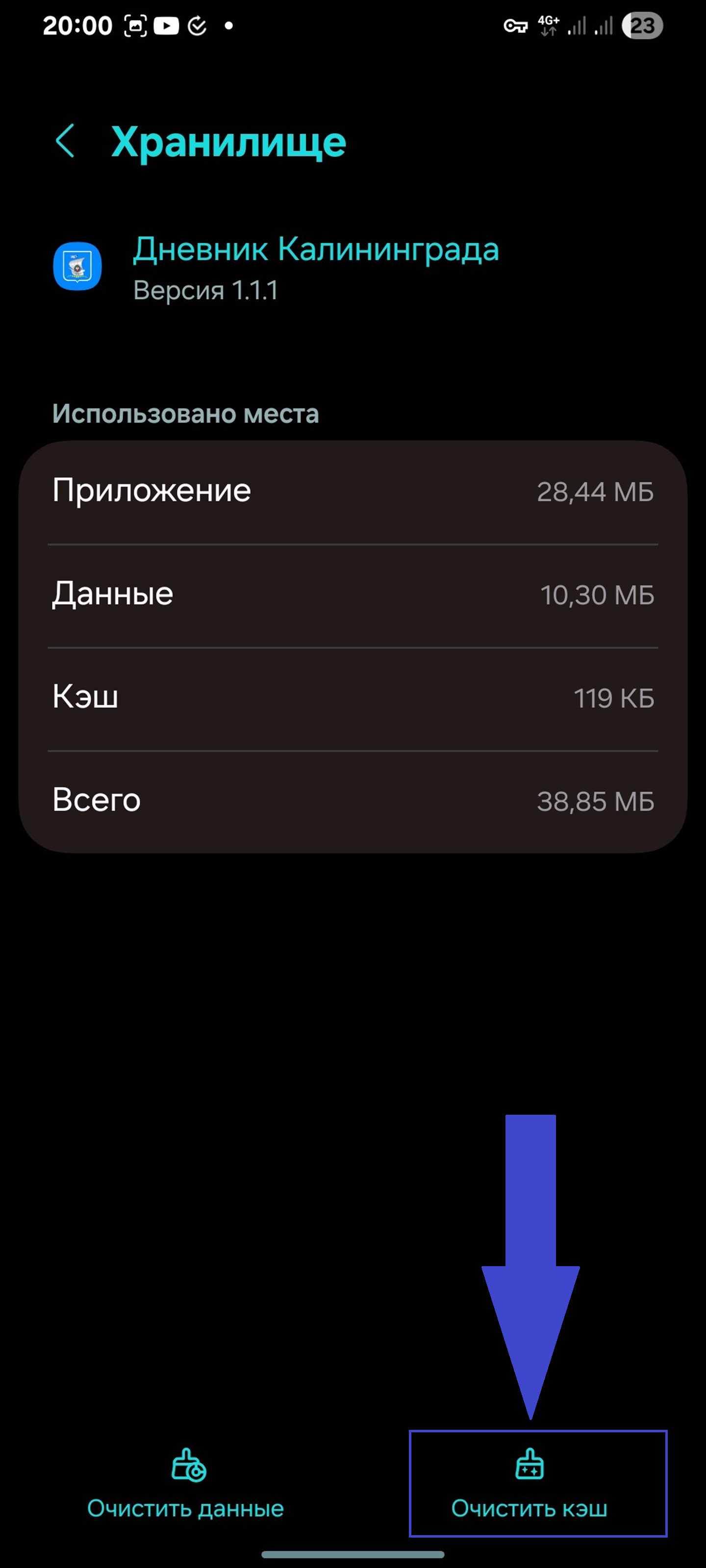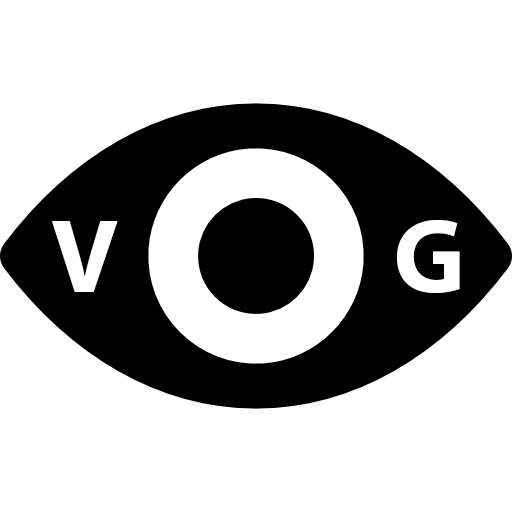📌 В этом посте мы починим электронный журнал
💡 Данный метод подойдет не только для него, но и для других приложений!
Варианты решения:
1️⃣ Переустановка приложения + перезагрузка телефона
⚠️ Некоторые системы могут не удалить кэш, и тогда этот способ не поможет.
2️⃣ 100% вариант (немного сложнее)
✅ Нужно зайти в Настройки приложения и очистить кэш.
📲 Именно этот метод мы и рассмотрим подробно!
⚠️ В посте рассматриваем One UI (Samsung), но аналогичные настройки, есть и на вашем устройстве.
🍎 Возможно позже выйдет версия и для IOS.
📌 Как попасть в настройки приложения:
1️⃣ Найдите нужное приложение на телефоне.
2️⃣ Зажмите его до появления контекстного меню.
3️⃣ Нажмите на иконку «Информация» ℹ️ (как на фото).
4️⃣ Откроются настройки приложения.
➡️ Дальше что делать — смотрите в разделе «Очистка кэша» ниже.
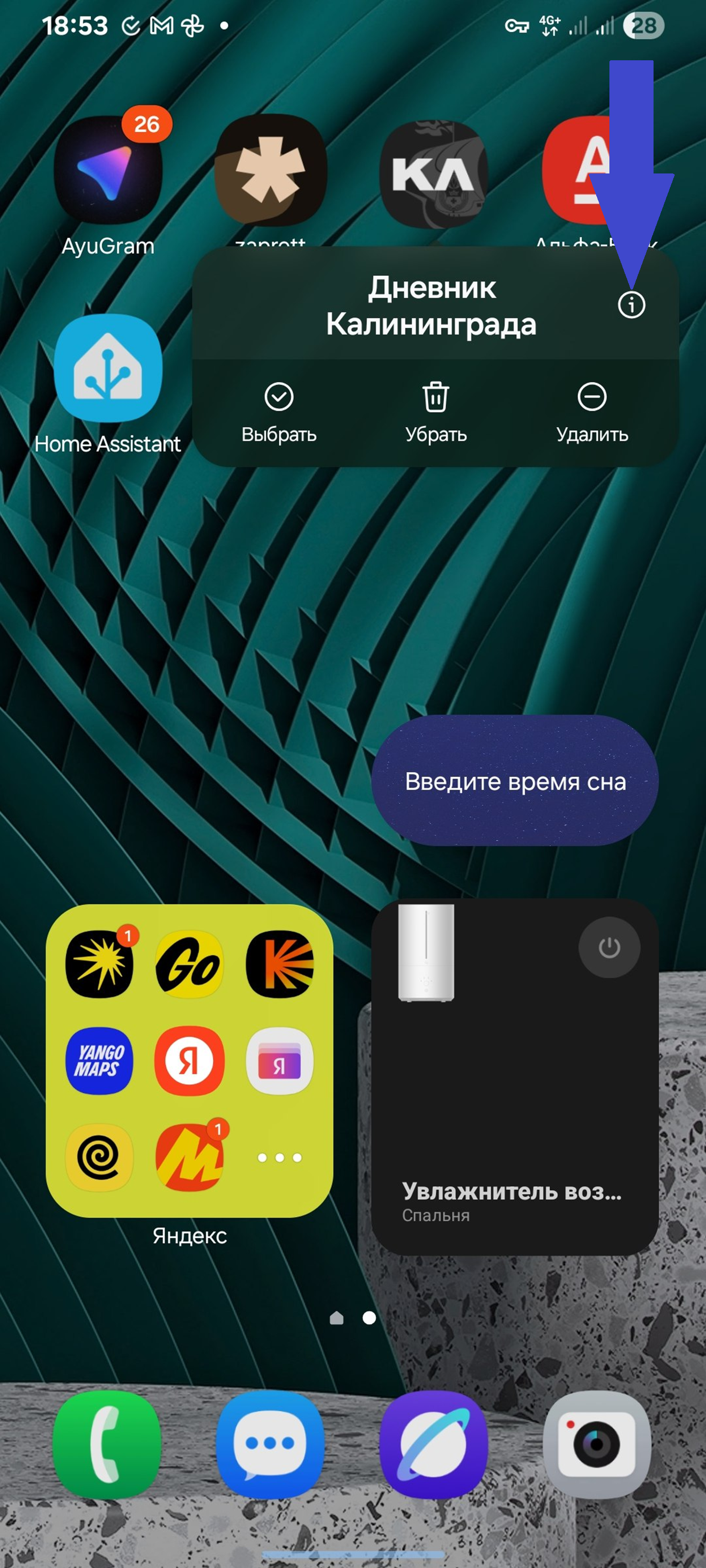
Нажмите на икнонку информации
📌 Как попасть в настройки приложения:
1️⃣ Откройте Настройки телефона.
2️⃣ Перейдите во вкладку Приложения.
3️⃣ В списке приложений найдите ЭлЖур и нажмите на него.
➡️ Дальше что делать — смотрите в разделе «Очистка кэша» ниже.
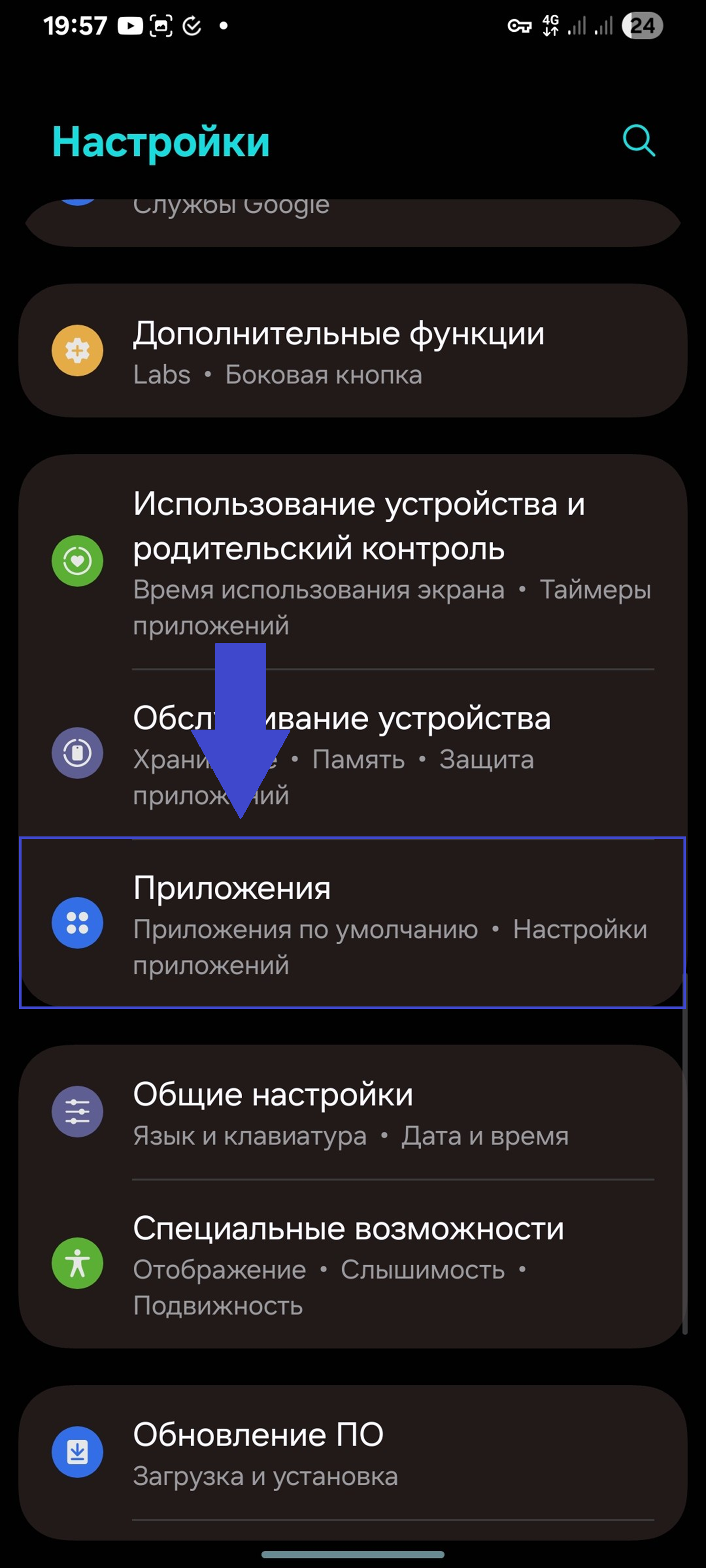
Нажмите на раздел приложения
📌 Очистка кэша приложения:
1️⃣ Пролистайте вниз до вкладки «Хранилище» и нажмите на неё.
2️⃣ В открывшемся окне нажмите «Очистить кэш» (кнопка внизу). ✅
💡 После этого приложение должно заработать.
⚠️ Если проблема осталась — в этом же окне нажмите «Удалить данные».
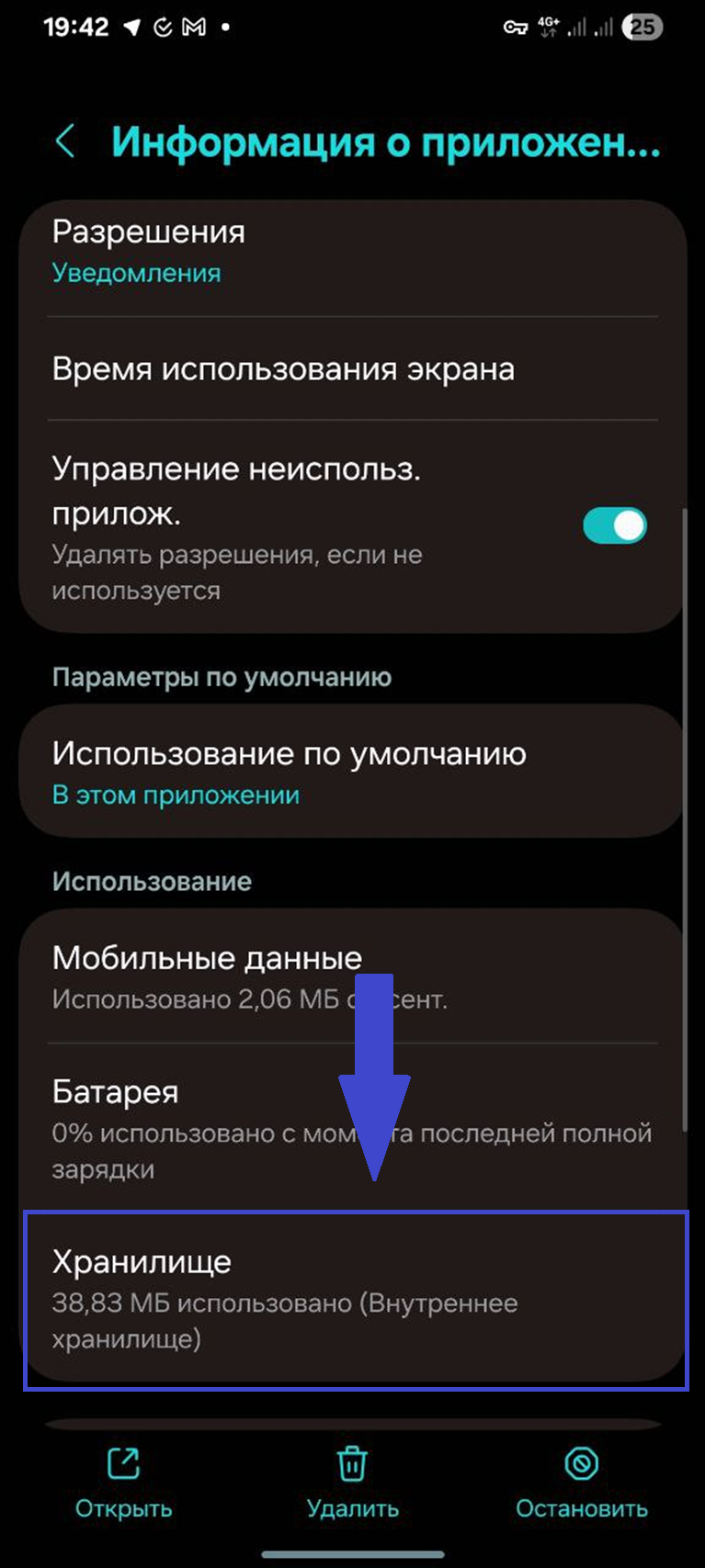
Нажмите на раздел «Хранилище»
⚠️ Если при попытке войти в аккаунт появляется ошибка:
💡 Значит, необходимо обновить приложение до последней версии.